
- Автор Lynn Donovan [email protected].
- Public 2023-12-15 23:43.
- Последно модифициран 2025-01-22 17:18.
Анализирайте тенденциите в данните с помощта на спарклайни
- Изберете празна клетка близо до данните, които искате да покажете в a искра .
- На Вмъкване раздел, в Спарклайни група, щракнете върху Ред, Колона или Печалба/Загуба.
- В полето Data Range въведете диапазона от клетки, който съдържа данните, които искате да покажете в искра .
- Щракнете върху OK.
Впоследствие може да се запитаме и как да вмъкнеш спарклайн в Excel 2013?
Sparklines от лентата на Excel 2013
- Изберете клетките в работния лист с данните, които искате да представите с искрящи линии.
- Щракнете върху типа диаграма, който искате за вашите спарклайни (линия, колона или победа/загуба) в групата Sparklines на раздела Вмъкване или натиснете Alt+NSL за линия, Alt+NSO за колона или Alt+NSW за победа/загуба.
Човек може също да попита как да използвам Win Loss Sparkline в Excel?
- Създайте спарклайн диаграма за загуба на печалби в Excel.
- Щракнете върху Insert > Win/Los, вижте екранната снимка:
- И се появява диалогов прозорец Създаване на Sparklines, изберете диапазона от данни, въз основа на който искате да създадете диаграми, и след това изберете клетките, където искате да изведете диаграмите, вижте екранната снимка:
По подобен начин някой може да попита как да вмъкнете Sparklines в Excel 2010?
Как да използвате Sparklines в Excel 2010
- Изберете клетката или клетките, където искате да покажете вашите Sparklines.
- Изберете типа Sparkline, който искате да добавите към електронната си таблица.
- Появява се Създаване на Sparklines и ще ви подкани да въведете диапазон от данни, който използвате, за да създадете Sparklines.
- Ще видите вашите Sparklines да се появяват в желаните клетки.
Кои са трите вида спарклайни?
Има три различни вида спарклайни : линия, колона и победа/загуба. Линиите и колоните работят по същия начин като линейните и колонните диаграми. Победа/Загуба е подобна на колоната, с изключение на това, че показва само дали всяка стойност е положителна или отрицателна, вместо колко високи или ниски са стойностите.
Препоръчано:
Как да променя стила на Sparkline в Excel?

За да промените стила на спарклайн: Изберете спарклайна(ите), който искате да промените. От раздела Дизайн щракнете върху стрелката за падащо меню Още. Щракнете върху стрелката за падащо меню Още. Изберете желания стил от падащото меню. Избор на стил Sparkline. Спарклайн(ите) ще се актуализират, за да покажат избрания стил. Новият стил Sparkline
Как да деактивирам инструментите за разработчици?

За да деактивирате достъпа до инструментите за разработчици на Chrome: В конзолата за администратор на Google отидете на Управление на устройства > Управление на Chrome > Потребителски настройки. За опцията Инструменти за разработчици изберете Никога не позволявайте използването на вградени инструменти за разработчици
Какво представляват инструментите за данни на Microsoft SQL Server?
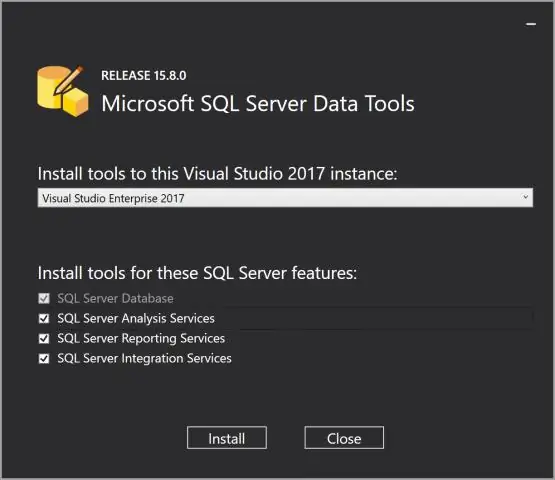
SQL Server Data Tools (SSDT) е модерен инструмент за разработка за изграждане на SQL Server релационни бази данни, Azure SQL бази данни, Analysis Services (AS) модели на данни, Integration Services (IS) пакети и Reporting Services (RS) отчети
Как мога да използвам локална интернет връзка, за да се свържа с интернет, докато използвам VPN?

Как да използвате локална интернет връзка за достъп до интернет, докато все още сте свързани с VPN Щракнете с десния бутон върху вашата VPN връзка и изберете Свойства. Отидете в раздела Networking, маркирайте InternetConnection версия 4 и щракнете върху раздела Properties. Щракнете върху раздела Разширени. В раздела IP настройки премахнете отметката от опцията
Как пишете тестови случаи в инструментите на Jira?

Конфигуриране на Jira за приемане на резултатите от теста за вашите случаи Стъпка 1: Персонализиран тип проблем. Първо трябва да създадете персонализирано поле, в което да записвате резултатите. Стъпка 2: Създайте екран за резултата. Стъпка 3: Създайте екранна схема за резултата. Стъпка 4: Конфигурирайте екранната схема за тип проблем. Стъпка 5: Добавете резултат от тестов случай
